Risolvere il problema Xbox Series X Error 0x87dd0013 - Guida passo passo
Come risolvere il problema Xbox Series X Error 0x87dd0013 Se possedete una Xbox Series X e state riscontrando il frustrante errore 0x87dd0013, non …
Leggi l'articolo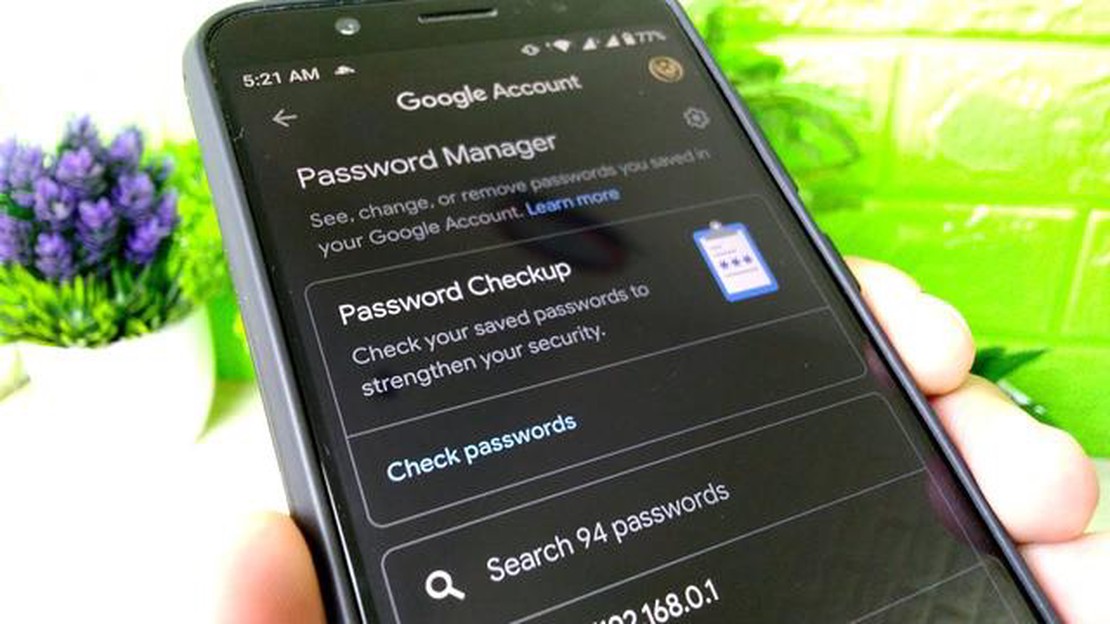
Google offre una comoda funzione che consente agli utenti di salvare le proprie password per vari siti web e applicazioni. Questa funzione può essere una salvezza per chi fatica a ricordare le proprie credenziali di accesso o preferisce non doverle digitare ogni volta. Tuttavia, non è sempre facile accedere e visualizzare le password salvate quando se ne ha bisogno. In questa esercitazione vi guideremo attraverso il processo di accesso e visualizzazione delle password salvate su Google.
Per accedere alle password salvate su Google, è necessario utilizzare il browser web Google Chrome. Questo perché Chrome salva automaticamente le password quando si sceglie di salvarle su un sito web o un’applicazione. Se si utilizza un altro browser, potrebbe essere necessario trasferire prima le password su Chrome.
Una volta installato Chrome, aprite il browser e fate clic sull’icona del menu a tre punti nell’angolo in alto a destra. Dal menu a discesa, selezionare “Impostazioni”. Nel menu Impostazioni, scorrere verso il basso e fare clic su “Password”.
Nella pagina Password, verrà visualizzato un elenco di tutte le password salvate. Ogni voce mostra il nome del sito web o dell’applicazione, il nome utente e la password nascosta. Per visualizzare una password salvata, fare clic sull’icona dell’occhio accanto al campo della password. Potrebbe essere richiesto di inserire la password del computer per maggiore sicurezza.
Ora che sapete come accedere e visualizzare le password salvate su Google, potete recuperare facilmente le vostre credenziali di accesso ogni volta che ne avete bisogno. Ricordate però di utilizzare questa funzione in modo responsabile e di prestare attenzione a chi ha accesso al vostro dispositivo. Buona navigazione!
Se utilizzate Google Chrome come browser, avrete notato che offre una comoda funzione di salvataggio e autocompilazione delle password. Questa funzione può essere una salvezza quando si tratta di ricordare tutte le password complesse che avete per diversi siti web. Ma cosa succede se avete bisogno di accedere alle password salvate? Ecco come fare:
**Per visualizzare le password salvate, è necessario inserire la password di sistema del computer o utilizzare l’autenticazione biometrica.
Una volta entrati nella sezione “Password”, verrà visualizzato un elenco di tutti i siti web per i quali sono state salvate le password. L’elenco comprende il nome del sito, il nome utente e una password nascosta. Per visualizzare una password, fare clic sull’icona dell’occhio accanto ad essa. Potrebbe essere necessario verificare nuovamente la propria identità.
Se avete molte password salvate, potete usare la barra di ricerca in alto per trovare rapidamente un sito web o un nome utente specifico. È inoltre possibile utilizzare le opzioni di ordinamento per organizzare le password in ordine alfabetico o per data.
Leggi anche: Come scaricare e salvare un'estensione di chrome in formato crx: guida dettagliata
Se si desidera eliminare una password salvata, è possibile fare clic sull’icona del menu a tre puntini accanto ad essa e selezionare “Rimuovi” dal menu a discesa.
**È fondamentale che le password salvate siano protette. Siate prudenti quando accedete ad esse su dispositivi condivisi o pubblici e assicuratevi di utilizzare password forti e uniche per ogni sito web. Considerate l’utilizzo di un gestore di password per una maggiore sicurezza.
Ora che sapete come accedere alle vostre password salvate su Google Chrome, potete recuperarle e gestirle facilmente ogni volta che ne avete bisogno.
Google Chrome offre una comoda funzione che consente di salvare le password per vari siti web. Questo elimina la necessità di ricordare e inserire manualmente le password ogni volta che si visita un sito. Tuttavia, può capitare di dover visualizzare o recuperare una password salvata. Ecco i passaggi per farlo:
È importante notare che Google Chrome cripta e memorizza le password salvate in modo sicuro, per cui si può essere certi che siano protette. Tuttavia, è sempre una buona idea utilizzare password forti e uniche per i propri account online per aumentare ulteriormente la sicurezza.
Se avete salvato delle password sul vostro account Google, potreste desiderare di accedervi per vari motivi, come cambiare le password o semplicemente visualizzarle. Ecco come accedere alle password salvate su Google:
Leggi anche: Smart TV vs Android TV: Esplorare le differenze cruciali
È possibile cercare una password specifica utilizzando la barra di ricerca nella parte superiore della pagina Gestione password. È inoltre possibile fare clic su una password per visualizzare ulteriori dettagli, come il sito web a cui è associata e il nome utente utilizzato.
**È importante mantenere le password al sicuro e non condividerle con nessuno. Per una maggiore sicurezza si consiglia di aggiornare regolarmente le password e di utilizzare password forti e uniche per ogni sito web.
Ricorda: Se si utilizza un dispositivo condiviso o un computer pubblico, assicurarsi di uscire dal proprio account Google e cancellare la cronologia di navigazione per proteggere le informazioni personali.
Accedere alle password salvate sul proprio account Google può essere utile in diverse situazioni:
L’accesso alle password salvate sul proprio account Google offre comodità e sicurezza. Assicuratevi di mantenere il vostro account sicuro aggiornando regolarmente le password e seguendo le migliori pratiche per la gestione delle password.
Google offre una comoda funzione che consente di salvare le password per i siti web e le applicazioni utilizzate. Questo può far risparmiare tempo e rendere più facile l’accesso ai siti preferiti. Tuttavia, è importante gestire e proteggere le password salvate per garantire la sicurezza dei propri account. Ecco alcuni consigli su come farlo:
Seguendo questi consigli, potrete assicurarvi che le vostre password salvate su Google siano gestite e protette correttamente, mantenendo i vostri account al sicuro da potenziali minacce.
Come risolvere il problema Xbox Series X Error 0x87dd0013 Se possedete una Xbox Series X e state riscontrando il frustrante errore 0x87dd0013, non …
Leggi l'articoloI 5 migliori piani di telefonia cellulare per bambini e ragazzi Come genitore, trovare il piano telefonico perfetto per il proprio figlio o …
Leggi l'articoloCome risolvere il problema dell’applicazione Battle.Net che non va online e della zona di guerra di Blizzard che non si carica Se siete giocatori che …
Leggi l'articolo4 consigli per trovare il giusto fornitore di servizi IT per le organizzazioni non profit La scelta di un fornitore di servizi IT per le …
Leggi l'articoloCome risolvere l’errore 0x80004005. L’errore 0x80004005 è un problema comune a molti utenti che utilizzano il computer. Questo errore può verificarsi …
Leggi l'articoloCome risolvere il problema del surriscaldamento del Samsung Galaxy S7 Edge (Guida alla risoluzione dei problemi) Se possedete un Samsung Galaxy S7 …
Leggi l'articolo